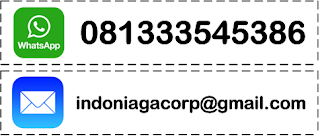Module ESP32 memiliki fitur ADC atau Analog to Digital Converter. Yaitu dimana ESP32 ini memiliki kemampuan merubah atau mengkonversi data/sinyal Analog menjadi data/Sinyal Digital. Terdapat 15 pin I/O ADC yang bisa Anda gunakan. Lumayan banyak untuk ukuran Mikrokontroller yang kecil dan hanya memiliki 30 Kaki Pin I/O. Pin ADC ini mempunyai peran vital, dikarenakan kebanyakan dari project Internet of Things (IoT) adalah mengolah dan mengukur object yang mempunyai sinyal Analog.
Berikut ini gambar Fisik dan Pin ADC yang terdapat pada Module ESP32 :
List Pin ADC yang tersedia pada Module ESP32 :
ADC1_0 = VP
ADC1_3 = VN
ADC1_4 = D32
ADC1_5 = D33
ADC1_6 = D34
ADC1_7 = D35
ADC2_0 = D4
ADC2_2 = D2
ADC2_3 = D3
ADC2_4 = D13
ADC2_5 = D12
ADC2_6 = D14
ADC2_7 = D27
ADC2_8 = D25
ADC2_9 = D26
Berikut ini adalah Schematic Pemanfaatan Nilai ADC pada ESP32 untuk Kontrol LED :
Berikut ini adalah Hardware yang dibutuhkan :
1. Module ESP32 >>> BELI DISINI
2. Potensiometer >>> BELI DISINI
3. LED + Resistor >>> BELI DISINI
4. Kabel Jumper >>> BELI DISINI
Berikut ini adalah Code Programnya :
Berikut ini Foto saat Uji Coba dan Screenshoot dari Serial Monitor :
1. Saat Potensiometer diputar ke Kiri
2. Saat Potensiometer diputar ke Kanan
Berikut ini gambar Fisik dan Pin ADC yang terdapat pada Module ESP32 :
List Pin ADC yang tersedia pada Module ESP32 :
ADC1_0 = VP
ADC1_3 = VN
ADC1_4 = D32
ADC1_5 = D33
ADC1_6 = D34
ADC1_7 = D35
ADC2_0 = D4
ADC2_2 = D2
ADC2_3 = D3
ADC2_4 = D13
ADC2_5 = D12
ADC2_6 = D14
ADC2_7 = D27
ADC2_8 = D25
ADC2_9 = D26
Berikut ini adalah Schematic Pemanfaatan Nilai ADC pada ESP32 untuk Kontrol LED :
Berikut ini adalah Hardware yang dibutuhkan :
1. Module ESP32 >>> BELI DISINI
2. Potensiometer >>> BELI DISINI
3. LED + Resistor >>> BELI DISINI
4. Kabel Jumper >>> BELI DISINI
Berikut ini adalah Code Programnya :
/***************************
Memanfaatkan Nilai ADC pada ESP32 untuk Kontrol LED
Oleh : Arduino Indonesia
Website : www.arduinoindonesia.id
Toko Online : www.workshopelectronics3in1.com
Blog : www.edukasielektronika.com
Copyright @2019
****************************/
const int Pin_Potensio = 13;
const int LED = 12;
float data;
void setup()
{
Serial.begin(9600);
pinMode(Pin_Potensio, INPUT);
pinMode(LED, OUTPUT);
}
void loop()
{
data = analogRead(Pin_Potensio);
Serial.println(data);
delay(1000);
if (data > 1024)
{
digitalWrite(LED, HIGH);
Serial.println("LED ON");
}
if (data < 1000)
{
digitalWrite(LED, LOW);
Serial.println("LED OFF");
}
}
Berikut ini Foto saat Uji Coba dan Screenshoot dari Serial Monitor :
1. Saat Potensiometer diputar ke Kiri
2. Saat Potensiometer diputar ke Kanan